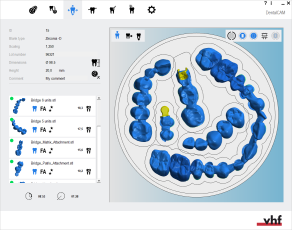Regole e raccomandazioni per il posizionamento degli oggetti
Questa procedura fa parte del passaggio 1 del flusso di lavoro nesting semplice.
Questa procedura fa parte del passaggio 4 del flusso di lavoro nesting completo.
Quando si posizionano gli oggetti durante il nesting, è necessario assicurarsi che la forma del pezzo grezzo aiuti ad ottenere buoni risultati di lavorazione. Questo articolo della Guida elenca le cose da fare e da non fare per posizionare gli oggetti nei blocchi e nei dischi.
Oltre alle regole indicate di seguito, forniamo anche le seguenti guide per la lavorazione di materiali specifici:
- Aprire la vista Nesting per l’adeguamento di oggetti con la seguente icona nella barra delle icone principale:

Istruzioni per il posizionamento di oggetti nei dischi
Le linee guida seguenti intendono rendere la lavorazione con i dischi più affidabile all’interno del processo.
-
Se si utilizza una macchina il cui portapezzi non racchiude completamente i dischi, iniziare il nesting degli oggetti sul lato sinistro.
Una volta riempito il lato sinistro del disco, continuare sul lato destro. Se si asporta troppo materiale nell’area in cui è racchiuso il disco, il disco diventerà instabile e si danneggerà.
-
Se si aggiungono oggetti a dischi già utilizzati, lasciare spazio sufficiente tra i nuovi oggetti e le aree lavorate.
Questo è particolarmente importante se si rimuove il disco dalla macchina e lo si inserisce nuovamente. Se i nuovi oggetti si trovano troppo vicini alle aree lavorate, la minima deviazione dall’orientamento originale del disco (si parla di deviazioni nell’ordine di 0,5°) può far sì che l’oggetto non venga lavorato correttamente.
Capiamo che desideri utilizzare i tuoi dischi nel modo più economico possibile, ma lasciare più spazio tra gli oggetti e le aree lavorate può essere la scelta più sicura e, in definitiva, la più economica.
Esempio:
Un buon e un cattivo esempio di sovrapposizione di oggetti con aree lavorate
- Area lavorata che si sovrappone all'oggetto [2]
- Nuovo oggetto la cui area di lavoro si sovrappone all'area lavorata [1]
- Nuovo oggetto la cui area di lavoro si sovrappone all'area lavorata [4]
- Area lavorata che si sovrappone all'oggetto [3]
Il pezzo grezzo raffigurato ha 2 aree (contrassegnate in rosso/verde) dove l’area di lavoro dei nuovi oggetti si sovrappone alle aree lavorate.
Area rossa
- Area sovrapposta che può causare problemi se il disco non viene riposizionato esattamente con l'orientamento originale
- Si noti che l’oggetto è molto vicino all'area sottoposta a modifica
Area verde
- Area sovrapposta che causa meno problemi
- Si noti che tra l’oggetto e l'area modificata c'è più spazio
Come posizionare grandi oggetti multidimensionali in blocchi senza l’ausilio di posizionamento
Alcuni oggetti multi-unità sono talmente grandi che è difficile posizionarli correttamente in un blocco, dal momento che il materiale residuo al di fuori dell’area di lavoro è insufficiente per impostare barre stabilmente. In questi casi è possibile provare a posizionare gli oggetti manualmente.
Il lato sinistro dell’oggetto seguente è troppo grande per essere posizionato al centro del tipo di blocco selezionato; il limite dell’area di lavoro attorno all’unità si troverebbe così vicino al limite del blocco che le barre difficilmente sarebbero stabili. In questo caso è necessario posizionare manualmente l’oggetto senza l’ausilio di posizionamento:
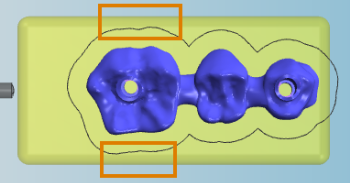
Aree arancioni: Lo spessore del materiale è insufficiente in alcune posizioni per collocare barre stabili
- Trascinare l’oggetto sul blocco desiderato.
- Disattivare l’ausilio di posizionamento selezionando l'icona corrispondente nell'angolo in alto a sinistra della visualizzazione del pezzo grezzo:
- L’ausilio di posizionamento è disattivato:

- L’ausilio di posizionamento è attivato:

- Ruotare l’oggetto in modo tale che si trovi il più orizzontale possibile nel blocco.
- Spostare l’oggetto nella direzione opposta del mandrino e nella metà inferiore del blocco. Spostare l’oggetto molto vicino al limite inferiore del pezzo grezzo.
- Impostare le barre dell’oggetto. Posizionarle sul lato sinistro e superiore dell’oggetto.
- Durante e dopo la lavorazione, l'oggetto sarà tenuto in posizione dalle barre stabili sul lato sinistro e superiore dell’oggetto stesso.
Barra con l'icona che indica che l’ausilio di posizionamento è disabilitato (in arancione)
Qual è il prossimo passo?
Se si devono eliminare oggetti o si vuole modificarne lo stato di lavorazione:
Modifica dello stato oggetti/ eliminazione degli oggetti
Passaggio generale successivo per la regolazione degli oggetti:
Controllo della corretta marcatura di range di trapanazione e cavità